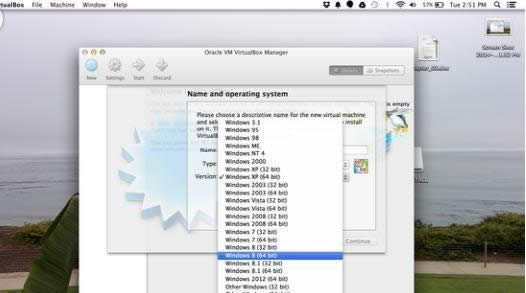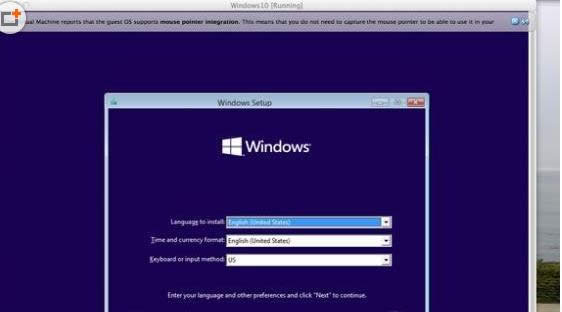Mac安裝windows10辦法:虛擬機與雙系統
發布時間:2020-09-25 文章來源:xp下載站 瀏覽:
|
Windows 10是美國微軟公司研發的跨平臺及設備應用的操作系統。是微軟發布的最后一個獨立Windows版本。Windows 10共有7個發行版本,分別面向不同用戶和設備。截止至2018年3月7日,Windows 10正式版已更新至秋季創意者10.0.16299.309版本,預覽版已更新至春季創意者10.0.17120版本 windows 10技術預覽版已經上線一段時間,很多win7、win8的用戶已經升級體驗了,而Mac用戶想要升級win10,該如何操作?相對windows用戶來說比較麻煩,小編在這介紹兩種安裝方法。 在Mac上安裝Windows,基本上可以通過兩種方式來實現:虛擬機及雙系統。 方法一: Mac虛擬機安裝win10系統方法 首先下載ISO文件,虛擬機的選擇包括VirtualBox、VMware等,這里以VirtualBox為例進行說明。整體的安裝并不復雜,就像使用一款Mac軟件一樣,按照步驟選擇系統版本(由于Windows 10并未正式推出,需要選擇Windows 8,包括32位及64位版本)。
然后,VirtualBox會詢問你分配多少RAM給Windows,默認為2048MB,你可以根據自己Mac的硬件來分配。存儲方面,需要劃分一個虛擬硬盤給Windows,默認為25GB,同樣可以自行調節。之后,選擇ISO,就可以像在PC上安裝Windows那樣進行安裝,需要注意的是要選擇全新安裝而非升級。 安裝完畢之后,就可以在虛擬窗口中正常使用Windows 10預覽版了,當然也支持全屏效果。 方法二: 使用Boot Camp安裝Win10 如果你喜歡更傳統的形式,那么就可以使用Boot Camp工具來安裝Windows 10了。首先,需要將ISO制作成一個可引導U盤,然后在Mac中找到Boot Camp工具,為Windows分配硬盤空間,建議選擇至少20GB的空間。然后,Boot Camp會重啟系統,進入Windows安裝界面,之后的步驟就與在PC上安裝基本一致了。重啟之后,按住鍵盤的Option按鍵,就可以在Mac及Windows 10中進行選擇。
總得來說,Win10目前還處于預覽版階段,不過在Mac設備上的兼容性還是不錯的,觸摸板可以實現大量高效的操作,不過還是使用鼠標更舒服一些。不兼容的部分主要集中在屏幕亮度自動調節、Macbook的鍵盤背光等方面。 新技術融合:在易用性、安全性等方面進行了深入的改進與優化。針對云服務、智能移動設備、自然人機交互等新技術進行融合。Windows 10所新增的Windows Hello功能將帶來一系列對于生物識別技術的支持。除了常見的指紋掃描之外,系統還能通過面部或虹膜掃描來讓你進行登入。當然,你需要使用新的3D紅外攝像頭來獲取到這些新功能。 |